
- Автор John Day [email protected].
- Public 2024-01-30 11:48.
- Последнее изменение 2025-01-23 15:04.

Видел сообщение на Reddit о том, что кто-то модифицировал свои T450 для использования порта зарядки USB-C вместо оригинального Slimport. Я тоже решил поступить так.
Вы можете сделать то же самое с T440, T440s и T450, поскольку все они используют один и тот же зарядный кабель / порт.
Вы можете прочитать исходный пост здесь:
Шаг 1. Отправляйтесь за покупками


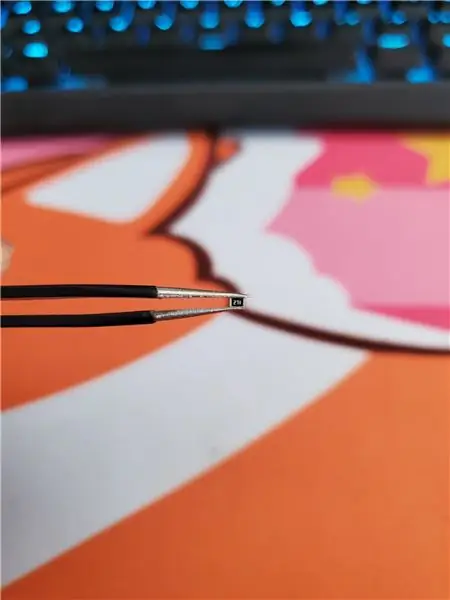

Для этого вам понадобятся:
- Триггер USB-C PD 20 В. Вы можете найти их на Aliexpress довольно дешево. Тот, который я использую, поддерживает максимальную мощность 65 Вт.
- Резистор 280 Ом. Я не могу найти ничего в своей стране, поэтому я использовал 270 Ом, который отлично работает
- Кронштейн, напечатанный на 3D-принтере. Вы можете использовать тот, который был в исходном посте, или использовать мой. Мою версию распечатать проще, чем версию с Reddit. Ссылка:
- Винты, паяльная станция, олово,…
Причина этого резистора в том, что ваш ThinkPad определяет правильное зарядное устройство. 280 Ом будет зарядным устройством на 65 Вт, если у вас есть квадратное зарядное устройство на 90 Вт, вам понадобится резистор 540 Ом, а также другой чип.
ThinkWiki уже создал информационный сайт о сигнальном выводе и соответствующем значении резистора здесь, прокрутите вниз до раздела сигнальных выводов:
Если вы боитесь убить свой ноутбук, вы можете просто заказать еще один разъем для порта / проводки и работать с ним.
Шаг 2: пайка и пайка
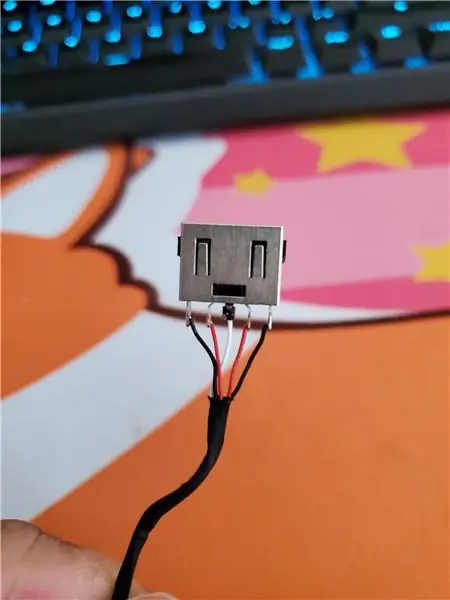
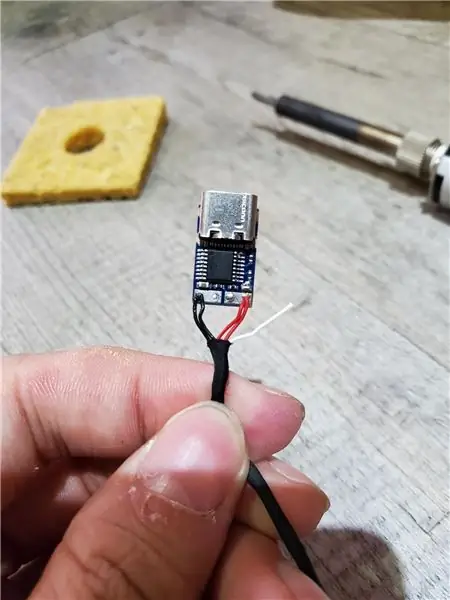

Откройте ноутбук, открутите небольшой металлический кронштейн, удерживающий существующий порт зарядки, и отрежьте проводку рядом с портом. Если вы боитесь убить свой ноутбук, вы можете просто заказать еще один разъем для порта / проводки и работать с ним.
У вас должно остаться 5 проводов: 2 красных, 2 черных и 1 белый. Припаяйте 2 красных провода к + стороне микросхемы USB-разъема. Припаиваем 2 черных к минусовой стороне. Припаяйте резистор к белому проводу, а затем к минусовой стороне микросхемы USB.
Вставьте микросхему в кронштейн и прикрутите все обратно. Убедитесь, что микросхема должным образом изолирована с помощью термоусадочных трубок, изоленты или горячего клея.
(да, я слишком ленив, поэтому скопировал с Reddit)
Шаг 3: Тадааааа


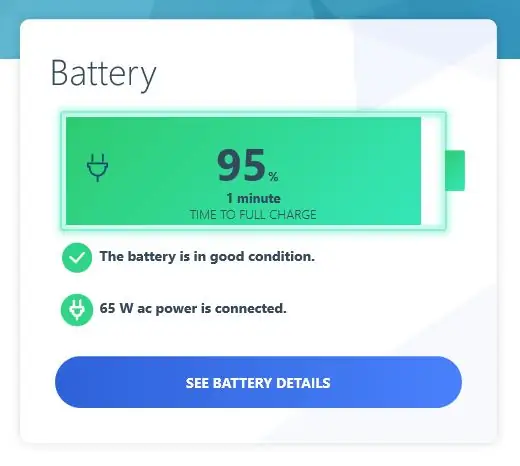
В основном это сделано!
Соберите ThinkPad и подключите зарядное устройство.
Кстати, я использую зарядное устройство Xiaomi 65w PD.
После подключения в течение примерно 2 часов кабель не нагрелся, а зарядное устройство лишь немного нагрелось.
Так что да, УСПЕХ !!!
Рекомендуемые:
Свободная энергия ? Зарядка мобильного телефона с помощью ручного генератора: 3 шага

Свободная энергия ? Заряжайте свой мобильный телефон с помощью ручного генератора: проблема: мобильный телефон всегда ВЫХОДИТ ИЗ СОКЫ Мобильные телефоны стали неотъемлемой частью жизни каждого. Просматривая страницы, играя и обмениваясь сообщениями, вы проводите каждую минуту со своим телефоном. Мы вступаем в эру номофобии, без фобии мобильных телефонов. Д
Обувь Eco Energy: -Мобильная зарядка, мгновенный массажер для ног, датчик влажности: 6 шагов (с фотографиями)

Обувь Eco Energy: -Мобильная зарядка, мгновенный массажер для ног, датчик влажности: обувь Eco Energy - лучший выбор для данного сценария, поскольку она обеспечивает мобильную зарядку, массажер для ног, а также имеет возможность ощущать поверхность воды. использует бесплатный источник энергии, поэтому его можно использовать
Рюкзак для путешествий на солнечных батареях .. Зарядка в пути: 5 шагов (с изображениями)

Рюкзак для путешествий на солнечных батареях. Зарядка на ходу: зарядка на ходу никогда не будет такой простой. Продолжайте ходить, и солнечная электростанция будет заряжать вашу батарею, пока вы гуляете на солнце. Это полезно для путешественников в пустыне. резервное питание может помочь спасти жизнь! Умные сумки - это будущее
Toyota Prius Gen 3 - Беспроводная зарядка Qi: 3 шага

Toyota Prius Gen 3 - Беспроводная зарядка Qi: Кому нравятся кабели, свисающие повсюду в машине, как спагетти мамы? Никто. Кроме того, это уже 2018 год, и нам давно обещали небесные города и летающие автомобили. Теперь вы можете пользоваться преимуществами беспроводной зарядки для своего телефона в Gen 3 To
Беспроводная зарядка для любого телефона: 5 шагов (с изображениями)

Беспроводная зарядка для любого телефона: это руководство по добавлению возможностей беспроводной зарядки в ваш смартфон. Поскольку технологии постоянно меняются, меняются и мобильные телефоны. Во многих новых телефонах есть беспроводная зарядка - это способ добавить ее к существующему телефону
